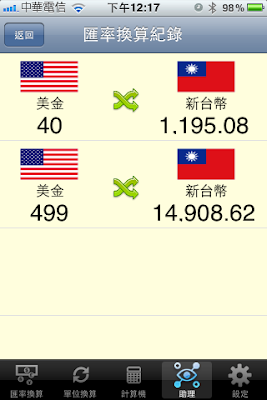首先開啟 app 之後,可以看到目前錄音檔的清單,最下面是錄音鍵,錄音筆app支援錄音檔分類的功能,所以在錄音之前,可以先選擇你要錄音的類別之後,再進行錄音,或者也可以錄音完之後,再變更分類也可以。

點選左上角的類別,可選擇要瀏覽和錄製的分類

點選上圖右上角 + ,也可以新增一個新的類別

錄音中畫面

點選一個錄音檔,就會進來錄音播放的畫面

在播放畫面中,可點選備註欄位右邊的編輯,可以修改備註說明

點選播放鍵下面的按鈕,可以調整播放速度,這個功能在會議記錄上、語言學習上都有很大的用處

點選左下角 A-B 按鈕,可以自由設定區段重複播放的開始和結束位置

點選右下角匯出按鈕,可以將錄音檔複製一份到 iTunes 分享的地方,透過 iTunes 可以把錄音檔另存到電腦上,錄音筆 app 提供 iTunes 分享、E-Mail 寄送(下圖所看到添加到相簿的功能,目前 1.3 版還沒有,這會在 1.4 版之後開始支援),但原本 1.3 版之前支援 Dropbox 的分享,因為 Apple 審核無法通過,所以暫時拿掉這個功能,未來將會再加上。如果是啟用 A-B 反覆播放的狀態時,則可以匯出 A-B 區段的聲音檔到 iTunes 分享或是 E-Mail 寄送(未來會再提供加入相簿功能),匯出的檔案格式為 mov,方便 Windows 或是 Mac 使用者播放。

匯出到 iTunes 分享或是 Dropbox 時,可以輸入輸出的檔名。

錄音筆還具備錄音標籤的功能,如果你的整段錄音中,有幾個重要的點,例如前 30 分鐘是國文考題解析,30-60 分鐘是數學考題解析,60-90分鐘是英文考題解析,那就可以分別在 0,30,60 分鐘三個時間點設定一個標籤,就可以很容易的掌握你的錄音內容囉!
如同範例中我所錄製的「app 創業經驗分享」的演講,我就可以針對我所感興趣的部份設置標籤。

錄音檔的刪除非常的簡單,只要在錄音檔上面,從左往右滑,就會出現刪除按鈕,點選刪除就可以了!

點選主畫面右上角的設定,可以進入設定畫面,錄音筆 app 可以支援 8000 , 22050 , 44100Hz 三種的錄音取樣率,也支援單音或立體音的錄製,同時也可以設定錄音格式和匯出匯入檔案的管理,另外,錄音筆 app 還提供一個特別的功能,啟動時立即錄音,對於某些需要搶時間錄音的朋友,只要啟動這個設定,app 一開啟,就是直接啟動錄音了。

錄音格式的部份,錄音筆 app 支援了多種的格式,特別是 V1.3 版增加 mp3 的格式,你可依照自己的需求,選擇適當的格式。

檔案管理的部份,這邊列出來的清單,就是你在 iTunes 分享上面可以看到的檔案,你可以透過 iTunes 分享把檔案加入,也可以把錄音檔匯出放到這邊,同時可以從 iTunes 分享另存到電腦中,如果要刪除檔案,一樣在檔案上左往右滑,就會出現刪除按鈕,點選刪除就可以了

如果要匯入檔案的話,直接點選檔案,就會出現選單,選擇檔案匯入就可以。

匯入後,原來的檔案名稱會顯示在備註欄位上,你可以在播放畫面上自行修改。

錄音筆 app 主要是一個簡單方便使用的錄音軟體,如果各位在使用上有什麼更好的建議,也歡迎在我們的粉絲團留言!
有興趣的也可以看看 app store 的說明與介紹
https://itunes.apple.com/tw/app/lu-y...7822?l=zh&mt=8
FengStyle app 粉絲團
http://www.facebook.com/fengstyleapp